win11搭建web服务器步骤
- 分类:Win11 教程 回答于: 2022年10月19日 14:31:49
win11系统也是和win10系统一样都可以去搭建web服务器的,或许一些小伙伴们并不知道该如何去操作win11搭建个人小型服务器,为此我们带来了相关的教程,如果你也有需要,那么可以来看看。
工具/原料:
系统版本:win11系统
品牌型号:联想拯救者Y7000P
方法/步骤:
win11搭建web服务器教程:
1、首先同时按下快捷键“win+r”打开运行,输入“control”。
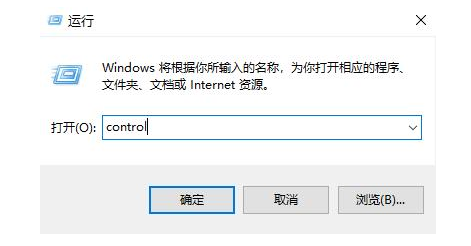
2、鼠标点击“程序和功能”。
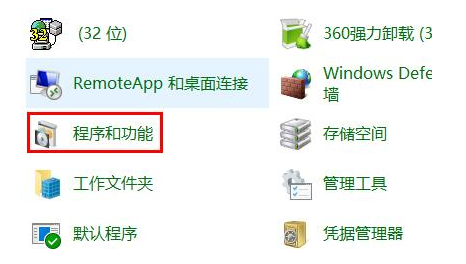
3、再点击左边的“启用和关闭windows功能”。

4、此时需要勾选下面的“web管理工具”。

5、耐心等待完成更改。
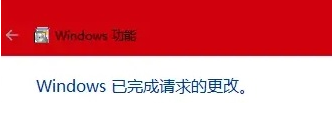
总结:
1、同时按“win+r”打开运行,输入“control”;
2、点击“程序和功能”;
3、点击“启用和关闭windows功能”;
4、勾选“web管理工具”;
5、完成更改即可。
 有用
19
有用
19


 小白系统
小白系统


 1000
1000 1000
1000 1000
1000 1000
1000 1000
1000 1000
1000 1000
1000 1000
1000 1000
1000 0
0猜您喜欢
- win11系统如何重装2023/02/16
- win11发布会内容总结2022/04/19
- win11系统更新提示,升级是否必要?..2023/11/24
- win11最低硬件要求不满足能装吗..2022/02/24
- win11设置里面没有更新怎么办..2022/11/16
- win11下安装上打印机教程2022/09/30
相关推荐
- 装win11卡住了的解决方法图解..2021/07/10
- 如何下载正版的Win11系统2023/11/02
- win11图标间隔变大怎么调整2023/01/04
- win11防火墙在哪里设置2021/12/07
- win11电脑怎么重装系统步骤图解..2022/04/22
- Win11打字不显框问题解决方案详解步骤..2024/10/10




















 关注微信公众号
关注微信公众号





